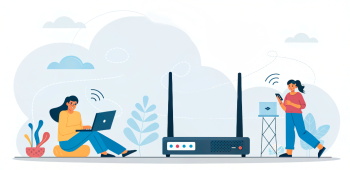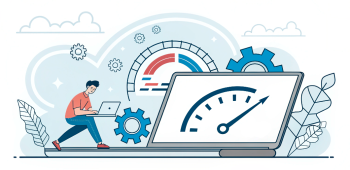Как установить родительский контроль на роутер?
Если у вас дома есть дети или подростки, а интернет работает круглосуточно, то вы наверняка задумывались: "А что они там смотрят? Не слишком ли долго сидят в телефоне ночью? Или как оградить их от совсем уж неподходящего контента?". Знакомо? Тогда вам точно пригодится функция родительского контроля прямо на роутере.
Что такое родительский контроль и зачем он нужен?
Родительский контроль – это набор фильтров, которые вы ставите на роутер. Они позволяют вам:
- Ограничивать время: задать, когда конкретным устройствам (телефону ребенка, планшету, ноутбуку) можно выходить в интернет. Например, нет интернета после 22:00 в будни или только 2 часа в день на игры в выходные
- Фильтровать контент: блокировать доступ к определенным сайтам или целым категориям сайтов (взрослый контент, азартные игры, соцсети, нежелательные форумы)
- Делать исключения: разрешать доступ к важным сайтам (учебным платформам, словарям) даже в "запрещенное" время
Зачем это вам?
- Спокойствие: знать, что ребенок не наткнется случайно на то, что ему не по возрасту
- Режим: помочь детям соблюдать режим дня, не засиживаясь допоздна в играх или соцсетях. Здоровый сон – это важно!
- Фокус: уменьшить соблазн "залипнуть" во Вконтакте или TikTok, когда нужно делать уроки (особенно если ограничить доступ к этим сайтам в определенные часы)
- Безопасность: снизить риски столкновения с кибербуллингом, мошенниками или опасными незнакомцами на непроверенных платформах
Что обычно можно настроить на роутере?
Конкретные названия пунктов меню могут отличаться у разных производителей, но суть одна:
Выбор устройства: сначала вы указываете, для какого телефона, планшета или ноутбука ребенка вы настраиваете правила. Роутер видит все устройства в сети.
Расписание: выбираете дни недели и точное время, когда доступ разрешен или запрещен для этого устройства.
Фильтрация сайтов:
Черный список: вручную вводите адреса сайтов (например, vk.com), которые нужно блокировать всегда.
Белый список: разрешаете доступ только к указанным вами сайтам (все остальное будет заблокировано). Используется реже, для самых маленьких.
Фильтрация по категориям (если есть): отмечаете галочками типы сайтов для блокировки (Взрослые, Азартные игры, Насилие, Соцсети и т.д.). Роутер использует свою базу категорий.
Как это настроить? Примеры на популярных роутерах
Важно: интерфейсы роутеров постоянно обновляются, но логика остается похожей. Вам понадобится зайти в настройки роутера через браузер (адрес обычно 192.168.1.1 или 192.168.0.1, логин/пароль – смотрите на наклейке снизу роутера).
Пример 1: Роутер Keenetic (современные модели)
Зайдите в Центр управления. Откройте браузер, введите адрес роутера (IP-адрес). Введите логин/пароль.
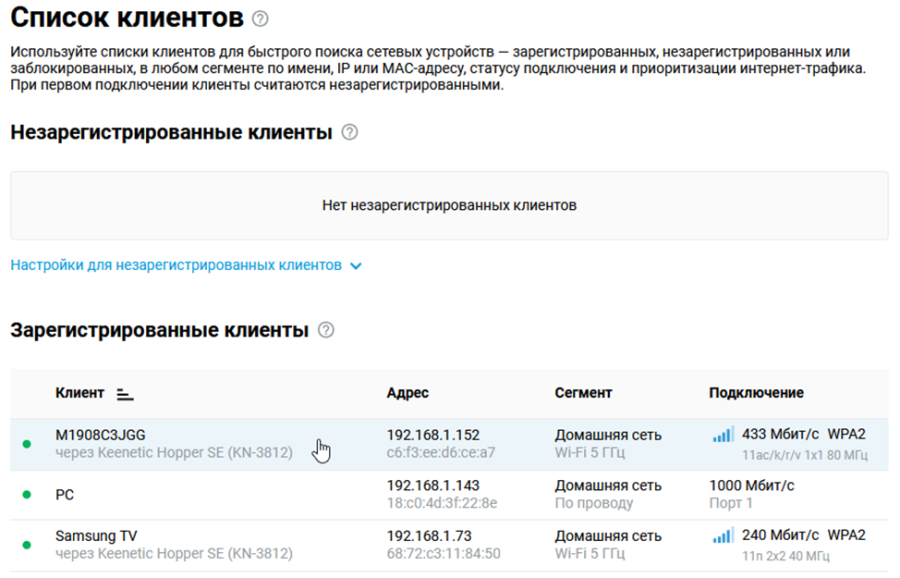
В списке клиентов необходимо выбрать устройство, которому необходимо создать расписание
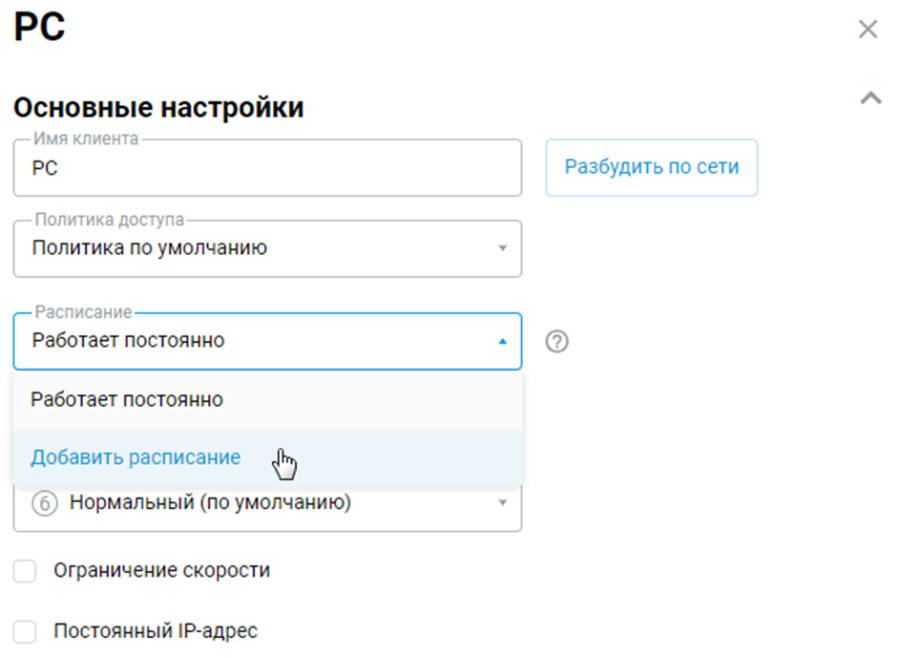
Далее появится окно с настройками, где в поле «Расписание» необходимо нажать «Добавить расписание».
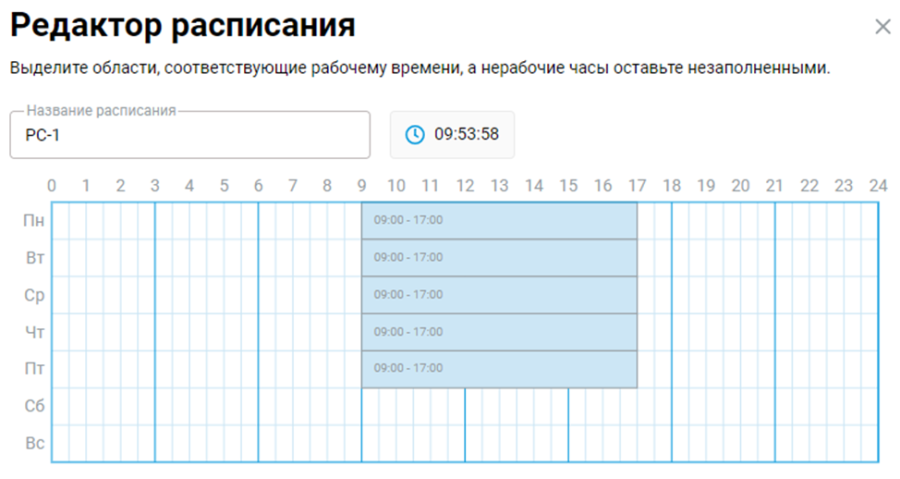
При создании нового расписания, укажите имя. Далее выделите области, соответствующие рабочему времени, а нерабочие часы оставьте пустыми.
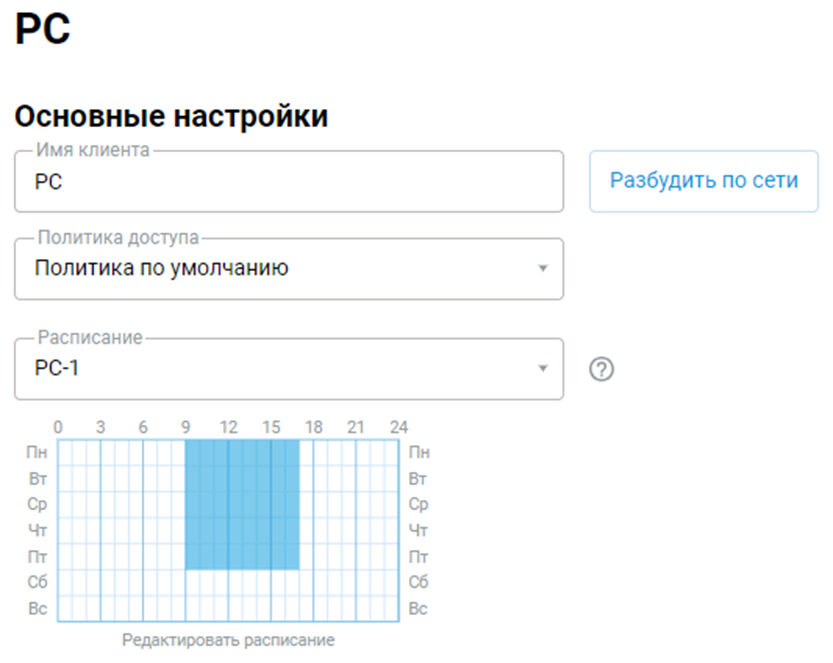
Важно! Проверьте текущее время роутера. Посмотреть текущее время можно на странице «Системный монитор» в разделе «О системе». Если время отображается неверно, то проверьте раздел «Параметры системы» опция «Устанавливать время автоматически» должна быть активна, также проверьте часовой пояс.
Помимо расписаний можно включить один из сетевых фильтров Яндекс.DNS, SkyDNS и другие. Они позволяют ограничить доступ к опасным сайтам и к ресурсам для взрослых. Фильтры включаются отдельно для каждого устройства.
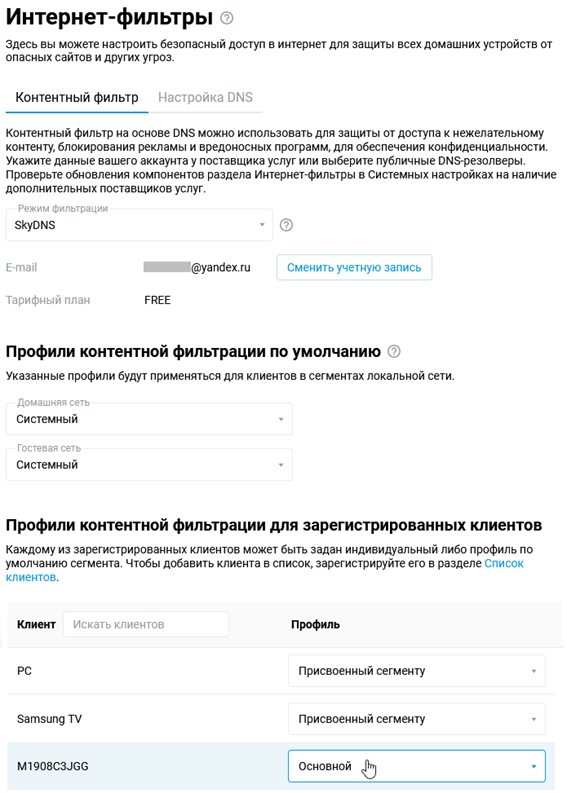
Рассмотрим сетевые фильтры на примере SkyDNS. Он позволяет настроить фильтрацию по определенным категориям сайтов, создать свои «Черные» и «Белые» списки доступа, ведение статистики, посещаемых и заблокированных сайтов. Обратите внимание, что сервис платный, но есть бесплатный тариф с ограничениями. Яндекс.DNS полностью бесплатен, советуем ознакомиться со всеми сетевыми фильтрами и подобрать оптимальный по своим функциям.
Важно! После установки DNS и фильтров у части пользователей пропадает доступ к некоторым сайтам или к интернету в целом. Гарантировать стабильную работу интернета при их установке невозможно.
Если необходимо, то можно ограничить скорость интернета в определенные часы. Для этого необходимо создать отдельное расписание с графиком ограничения скорости.
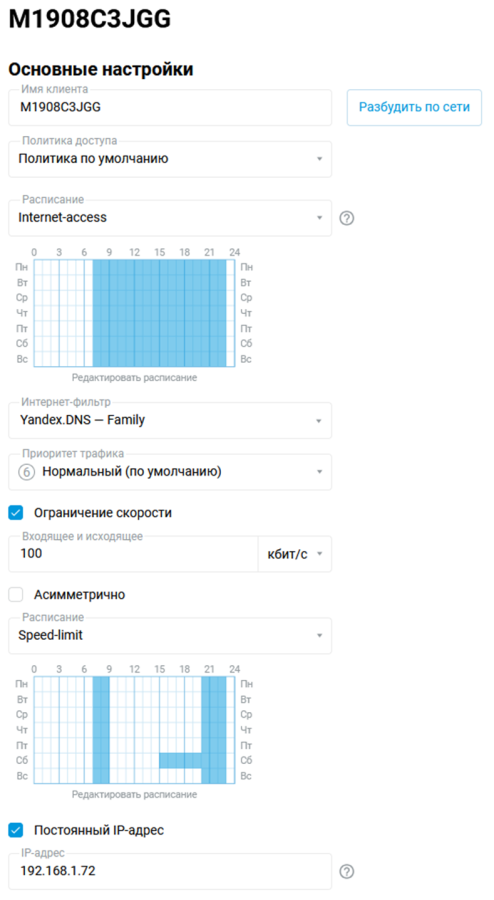
Пример 2: Роутер TP-Link
Зайдите в веб-интерфейс. Введите IP-адрес роутера в браузере (192.168.0.1 или 192.168.1.1). Введите логин/пароль. Если настройки не менялись, то admin/admin.
В меню слева найдите пункт «Дополнительные настройки» и щелкните по нему. Затем в появившемся меню выберите «Родительский контроль».
На открывшейся странице включите функцию «Родительский контроль». Таким образом активируется возможность настройки правил доступа для устройств в вашей сети.
Далее необходимо ввести MAC-адрес родительского компьютера. Если хотите настроить текущий ПК в качестве родительского, то нажмите «Копировать», чтобы автоматически добавить его MAC-адрес в соответствующее поле. Нажмите «Сохранить»
Добавление нового устройства:
- Создание нового правила: нажмите кнопку "Добавить", далее выберите устройство для настройки родительского контроля. В нем можно выбрать устройство через «Просмотр существующих устройств», если устройство уже подключено к сети. Для добавления устройства вручную введите имя устройства и его MAC-адрес. После добавления нового устройства не забудьте нажать «Сохранить» или «ОК»
Установка времени доступа:
- Настройка расписания доступа: нажмите кнопку «Часы» или «Календарь». Обычно она отвечает за установку времени доступа к интернету. С помощью курсора выделите нужные ячейки, относительно времени, когда доступ к интернету должен быть разрешен. Нажмите «Сохранить»
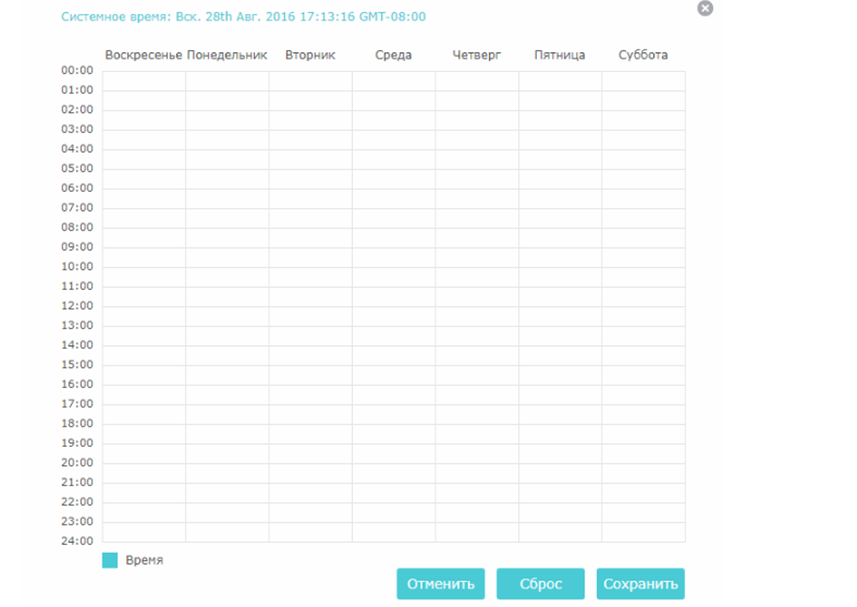
- Сделайте описание для записи, например, «Доступ детей, TP-link и социальные сети». Это поможет различать записи в дальнейшем. Далее поставьте галочку в поле "Включить"
Выбор политики ограничения:
- Выберите политику ограничения, на выбор доступно два варианта:
Белый список: при выборе данного варианта, устройства получат доступ только к указанным ресурсам в настройках. Вариант для тех, кто хочет дать доступ только к разрешенным ресурсам.
Черный список: в этом случае устройства не смогут посещать сайты, содержащие указанные ключевые слова в течение установленного периода - Настройка разрешенных сайтов:
Нажмите на кнопку добавления веб-сайтов. В появившемся окне введите веб-адрес или ключевые слова, которые должны быть разрешены. Например, https://ru.ruwiki.ru или books.yandex.ru. Далее нажмите «Сохранить». Необходимо нажимать после ввода каждого веб-сайта. Можно добавить до 32 записей в белый или черный список. Убедитесь, что в списке разрешенных сайтов отображаются все введенные записи
Если у вашего роутера другая марка – не страшно. Принцип настройки везде схожий: найти устройство, задать время, при необходимости заблокировать сайты. При возникновении неполадок или сложностей в настройках обратитесь в техническую поддержку производителя.
Ещё больше полезных материалов в наших социальных сетях
Вконтакте https://vk.com/trytek
Одноклассники: https://ok.ru/trytek
Телеграм https://t.me/trytek_pr
Дзен https://dzen.ru//trytek
Ютуб-канал https://www.youtube.com/@trytek_pr